Как Включить ФПС в Доте 2 — Подробное Руководство как Настроить Отображение ФПС и Пинга | Dota 2
Содержание
Количество кадров играет одну из главных ролей в играх. При большом количестве ФПС изображение становится плавным, быстрым и приятным.
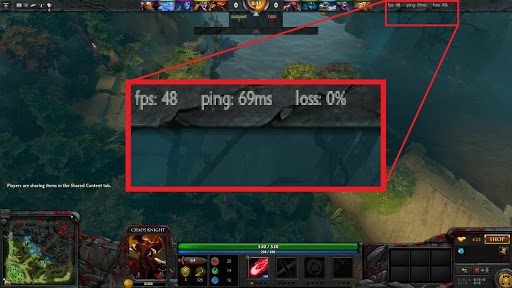 Если же этот показатель проседает, тогда играть некомфортно, а в некоторых случаях и невозможно. Чтобы узнать, какой у вас ФПС, нужно включить специальный счетчик (внутри Dota 2 либо через сторонние программы).
Если же этот показатель проседает, тогда играть некомфортно, а в некоторых случаях и невозможно. Чтобы узнать, какой у вас ФПС, нужно включить специальный счетчик (внутри Dota 2 либо через сторонние программы).
Как Включить Счетчик ФПС в Доте Через Настройки?
Наиболее простой метод – воспользоваться опцией внутри настроек Dota 2.
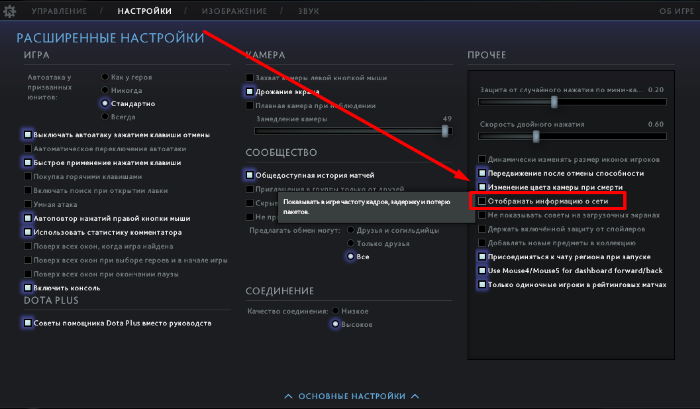 Для этого нужно сделать следующее:
Для этого нужно сделать следующее:
- Запустить игру.
- Перейти в раздел «Настройки», выбрав изображение в виде шестеренки.
- Здесь открыть вкладку «Настройки» рядом с «Управление».
- Поставить галочку напротив пункта «Отображать информацию о сети».
После этого в игре будут отображаться данные о скорости текущего соединения, а также уровень ФПС (в самом начале строки, размещенной в верхней части экрана).
Как Включить Показатель ФПС в Доте 2 с Помощью Fraps?
Также для этого можно воспользоваться специальным программным обеспечением. Сегодня существует много вариантов ПО, которое выполняет данную функцию. Однако самой простой является программа Fraps.
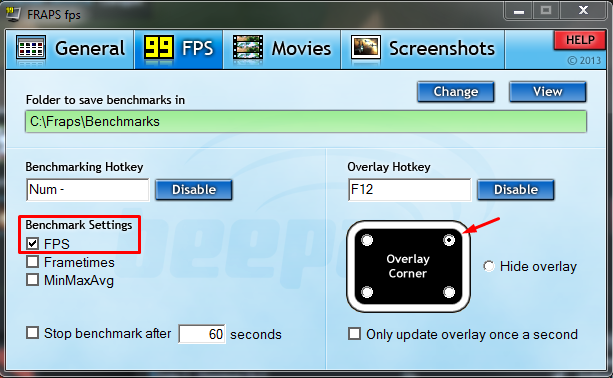 Чтобы включить ФПС с ее помощью, нужно сделать следующее:
Чтобы включить ФПС с ее помощью, нужно сделать следующее:
- Перейти на официальный сайт ПО, после чего скачать установщик Фрапс.
- Установить скачанную программу.
- Запустить ее с ярлыка на рабочем столе или в меню Пуск.
- Перейти во вкладку «99 FPS».
- Убедится в том, что напротив пункта «FPS» стоит галочка.
- Запустить игру, не закрывая при этом программу.
Пока программа включена, в игре будет отображаться количество кадров в секунду. С ее помощью можно также указать, где именно показывать эту информацию на мониторе.
Как посмотреть фпс в доте
Часто игроки желают знать, сколько игра выдает кадров. Это необходимо бывает для настройки быстродействия компьютера, а также для определения возможных границ допустимого улучшения графики. Сделать это можно несколькими различными способами. Самый простой – через настройки клиента игры.
p, blockquote 1,0,1,0,0 —>
Для того, что включить отображение фпс в игре, требуется зайти в настройки, выбрать вкладку «Настройки», после чего перейти к расширенным настройкам. В графе «Прочее» необходимо поставить галочку напротив «Отображать информацию о сети». Теперь в каждом матче в углу экрана будет указываться текущий фпс, пинг, а также потерю пакетов. Пинг может колебаться в зависимости от сервера и расстояния до него от пользователя. Пакеты информации могут теряться, когда происходят помехи со связью у игрока, или некорректно работает сам сервер игры.
p, blockquote 2,0,0,0,0 —>
Как включить отображение фпс в доте через консоль
Для того, чтобы активировать консоль, требуется поставить галочку в настройках в соответствующей графе, или прописать в параметрах запуска в свойствах игры через библиотеку Steam –console. После захода в клиент, вызываем консоль соответствующей клавишей, после чего вписываем cl_showfps 1. Это альтернативный, технический способ включения отображения кадров в секунду, что не пользуется особой популярностью, так как он не вписывается в интерфейс и выглядит неприятно для пользователя.
p, blockquote 3,1,0,0,0 —>
Как увеличить или ограничить фпс в доте

p, blockquote 4,0,0,0,0 —>
Фпс всегда можно увеличит за счет уменьшения качества графики. Также существует ползунок «Максимальное число кадров в секунду». Если ограничить по верхней планке количество кадров, то фпс будет более стабильными, и, возможно, исчезнут различные технические фризы и рваное изображение во время матча.
p, blockquote 5,0,0,1,0 —>
Увеличить фпс можно за счет уменьшения графики, если сдвинуть ползунок в соответствующей графе влево. Быстродействие заметно улучшится, так как теперь железо компьютера или ноутбука значительно менее загружен процессами игры. Также можно переключиться на DirectX 9 и OpenGL, что является экстремальным способом увеличения фпс.
p, blockquote 6,0,0,0,0 —> p, blockquote 7,0,0,0,1 —>
Однако не следует слишком сильно гнаться за этим показателем. В доте всегда достаточно и 30 кадров в секунду, чтобы не испытывать особый дискомфорт при игре. Если увеличить фпс до 60, то картинка станет более плавной, однако на игре это практически не скажется. Максимальная планка, до которой имеет смысл увеличивать этот показатель – 120 фпс. Более этого нет смысла гнаться за быстродействием, так как глазу это заметно практически не будет. Но всё же наиболее оптимальным ориентиром является диапазон между 50 и 120 фпс. Выход за эти границы может негативно сказаться на восприятии игры и реакции игрока на различные события внутри матча.
Параметры запуска Dota 2
Эти параметры необходимо устанавливать в Steam — до запуска самой игры.
- Перейдите в библиотеку игр Steam и найдите Dota 2
- Кликните по значку игры правой кнопкой мыши и выберите «Свойства»
- Нажмите на «Общее» и «Установить параметры запуска»
- В появившейся строке вписываем нужные параметры через пробел
Команды
- -high — высокий приоритет CPU
- -map dota — предварительно загружает карту «Доты» во время запуска игры
- -novid — отключает вступительный ролик
- -fullscreen — устанавливает полноэкранный режим (оконный режим и уменьшенное разрешение лишь усилят нагрузку и сократят FPS)
- -dxlevel 81, -dx9, -dx10, -dx11, -vulkan, -gl, -d3d — запуск на DX 8.1, DX 9, DX 10, DX 11, Vulkan, Open GL и D3D
- -autoconfig — все игровые настройки сбросятся до рекомендуемых для вашего устройства
- +dota_embers 0 — убирает анимацию в главном меню
- +fps_max # — снимает ограничение на FPS (240 по умолчанию)

К счастью, процесс отображения параметра ФПС можно заметно упростить и обойтись без входа в консоль. Нужно зайти в «Настройки игры» и попасть в раздел «Расширенных настроек», где необходимо поставить галочку напротив строки с «Отображением информации о сети». Найти ее можно в середине подраздела «Прочее».
Во время самого матча уровень ФПС можно будет найти в правом верхнем углу на строке, где показаны персонажи, время и прочие параметры. Теперь вы знаете, как посмотреть ФПС в «Доте» 2.7.0.
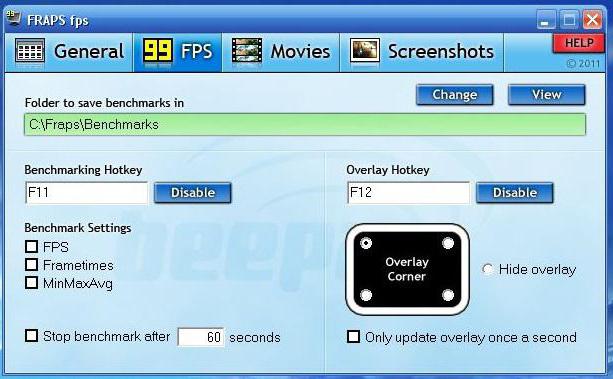
Несмотря на довольно большой возраст Dota 2 и порядком устаревшую графику, многие игроки до сих пор испытывают проблемы из-за низкой частоты кадров в игре. Связано это с немного улучшенной графикой после выхода обновления 7.00, что привело к существенному увеличению требуемой мощности компьютера или ноутбука. Кроме того, в Доте полно различных графических анимаций, которые очень сильно нагружают вашу систему. Поэтому будет очень полезно узнать о том, как увеличить FPS в Доте. И для решения этой задачи есть очень много способов, однако, для получения максимального возможного ФПС, рекомендуем использовать все доступные способы.
p, blockquote 1,0,0,0,0 —>
Стоит отметить, что для комфортной игры вам понадобится не менее 60 кадров в секунду. Если же средняя частота на вашем ПК упадёт и вовсе ниже 30, то у вас появятся очень серьёзные проблемы.
p, blockquote 2,0,0,0,0 —>
Настройки графики
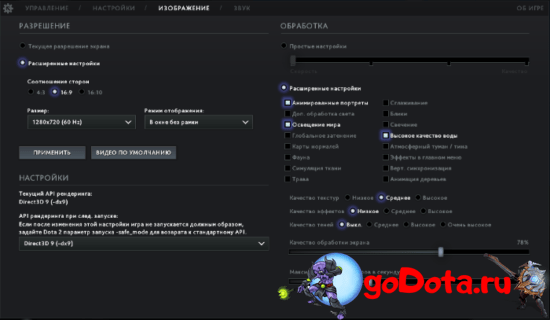
p, blockquote 3,0,0,0,0 —>
Самое первое, на что вам нужно обратить своё внимание при нехватке ФПС, это графические настройки игры. Как правило, любая игра выставляет настройки по-умолчанию выше тех, которые может осилить ваш ПК.
p, blockquote 4,0,1,0,0 —>
Разрешение
Чем больше диагональ вашего монитора, и чем больше у него разрешение, тем более мощная видеокарта необходима для обработки картинки. Так что, если вам не особо важно качество выдаваемого изображения, то можно поставить разрешение чуть меньше, чем поддерживает ваш монитор.
p, blockquote 5,0,0,0,0 —>
Режим отображения
Включайте режим отображения “В окне без рамки”. Эта опция позволит вам без каких-либо задержек переключаться между игрой, браузером или голосовым чатом.
p, blockquote 6,0,0,0,0 —>
Обработка
Оставьте включенными только те пункты, которые показаны на картинке выше: “Анимированные портреты”, “Освещение мира”, “Высокое качество воды”. Всё остальное отключите.
p, blockquote 7,0,0,0,0 —>
Качество текстур, эффектов, теней и обработки экрана
Выставляем качество текстур на “Среднее”. Если вас совсем не волнует графика, то можно выставить текстуры на самый минимум. Однако картинка будет ну уж очень мыльной. Все остальные настройки из этого списка выставляем на самый минимум. Только качество обработки экрана не должно быть выше 90%.
p, blockquote 8,0,0,0,0 —>
Параметры запуска
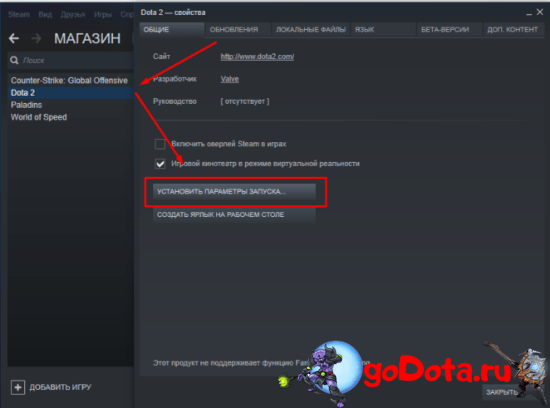
p, blockquote 9,1,0,0,0 —>
К изменению параметров запуска нужно прибегать в том случае, если понижения графических настроек оказалось недостаточно. Этот метод повышения FPS подойдёт для людей со слабыми ПК и ноутбуками.
p, blockquote 10,0,0,0,0 —>
Чтобы попасть в меню изменения параметров запуска, вам нужно:
p, blockquote 11,0,0,0,0 —>
- Запустить “Steam”.
- Нажать правой кнопкой мыши по Dota 2.
- Выбрать “Свойства”.
- Вам откроется маленькое окошко, в котором вы сможете вводить различные команды для увеличения ФПС.
Все вам понадобится ввести 6 команд: -nod3d9ex, -noipx, -noaafonts, -high, -threads 2(4). Теперь давайте узнаем, за что отвечает каждая из команд:
p, blockquote 12,0,0,0,0 —>
- -nod3d9ex – уменьшает нагрузку на ЦП при сворачивании игры. Однако после использования этой команды, Дота может начать постоянно вылетать. В таком случае, замените эту команду на -d3d9ex.
- -noipx – отключает использование игровым клиентом IPX-соединения, что позволяет экономить небольшое количество ОЗУ.
- -noaafonts – отключает сглаживание шрифтов внутри игры.
- -high – запускает игру в высоком приоритете, что заставляет вашу систему выделять основную часть ресурсов для выбранного процесса.
- -threads – задействует все ядра в игре. В скобках записывать, сколько у вас ядер в действительности.
- -gl – использование этой команды заменяет тип рендера с Software на OpenGL, что позволяет немного повысить ваш ФПС. В зависимости от установленной видеокарты, введение данного параметра может также улучшить картинку.
- -32bit – эта команда позволяет запускать Dota 2 в 32х битном режиме. Эту команду стоит использовать только пользователям 64х битной версии Windows.
- -dev 1 – если у вас очень древний ПК или ноутбук с видеокартой Nvidia, то использование этой команды может немного увеличить ваш ФПС.
Изменяем план электропитания
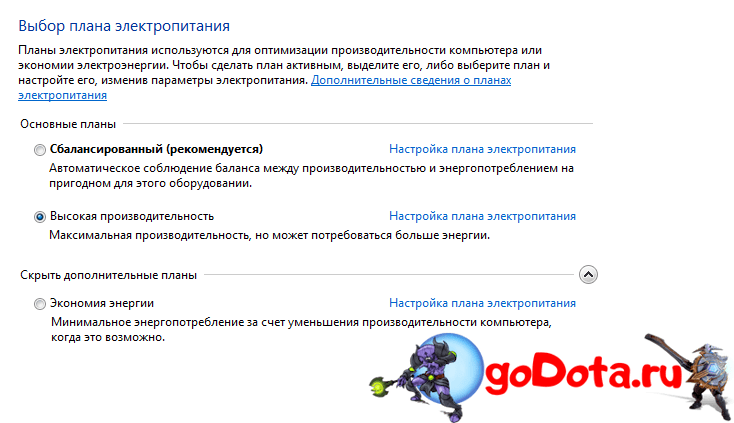
p, blockquote 13,0,0,1,0 —>
Для того, чтобы выжать из своего компьютера максимум производительности, можно изменить план электропитания. Чтобы это сделать, вам нужно попасть в меню “Выбор плана электропитания”, введя соответствующее название в поиске меню “Пуск”. Зайдя в меню, выберите “Высокая производительность”, что может немного увеличить ваш ФПС.
p, blockquote 14,0,0,0,0 —>
Управление параметрами 3D
Помимо изменения общих настроек, можно поиграться с настройками изображения видеокарты. Для этого зайдите в “Панель управления” вашей видеокарты, и отключите или понизьте все графические параметры, сделав упор на производительность.
p, blockquote 15,0,0,0,0 —>
Оптимизация ОС
Помимо мощности ваших комплектующих, на частоту кадров также влияет и быстродействие вашей системы. Для очистки ОС от ненужного мусора вы можете использовать одну из этих программ: CCleaner и Defraggler. Обе программы абсолютно бесплатны, и никак не навредят вашему ПК или ноутбуку.
p, blockquote 16,0,0,0,0 —>
Также вы можете использовать файл подкачки, если у вас небольшое количество ОЗУ. В создании этого файла нет ничего сложного, да и по данному вопросу полным полно информации в Интернете.
p, blockquote 17,0,0,0,0 —> p, blockquote 18,0,0,0,1 —>
Крайне не советуем использовать программы, которые за вас якобы оптимизируют систему, и повысят вам ФПС во всех играх. Толку от этих программ никакого, да и ваша частота кадров скорее всего просто упадёт, после установки такого софта. Особенно это сказывается при игре на старом железе.
Отключить фон меню
Эта опция стала полезной после выхода последних патчей — крупные нововведения вроде героев и ивентов теперь отображаются в меню в виде анимированных фонов. Их отключение даёт существенную прибавку FPS. Для этого нужно пройти в папку с установленной Dota 2 (правой кнопкой мыши по игре в Steam, затем «Свойства» → «Локальные файлы» → «Обзор»). Затем откроется окно Windows, где нужно пройти по пути «game» → «dota» → «maps» → «scenes» → «dashboard_background». Единственный находящийся там файл со сложным названием нужно либо переименовать, либо перенести куда-то ещё. Чтобы затем вернуть фон в случае необходимости, откатываем изменения (возвращаем стандартное название файла либо перемещаем его обратно).
Как повысить ФПС в Доте 2
Если у вас проседает ФПС в Доте 2, то необходимо начать с более простых способов его повысить.
- Выставите настройки игры на минимум. В игре существует много параметров графики, таких как флора, фауна блики и так далее. Слабым компьютерам и ноутбукам в том числе, это помогает повысить ФПС в игре, не прибегая к другим мерам.
- Отключаем все лишние, грузящие оперативку программы, такие как браузеры, торренты и прочие. Запускаем игру с высоким приоритетом и это должно повлиять положительно на наш ФПС.
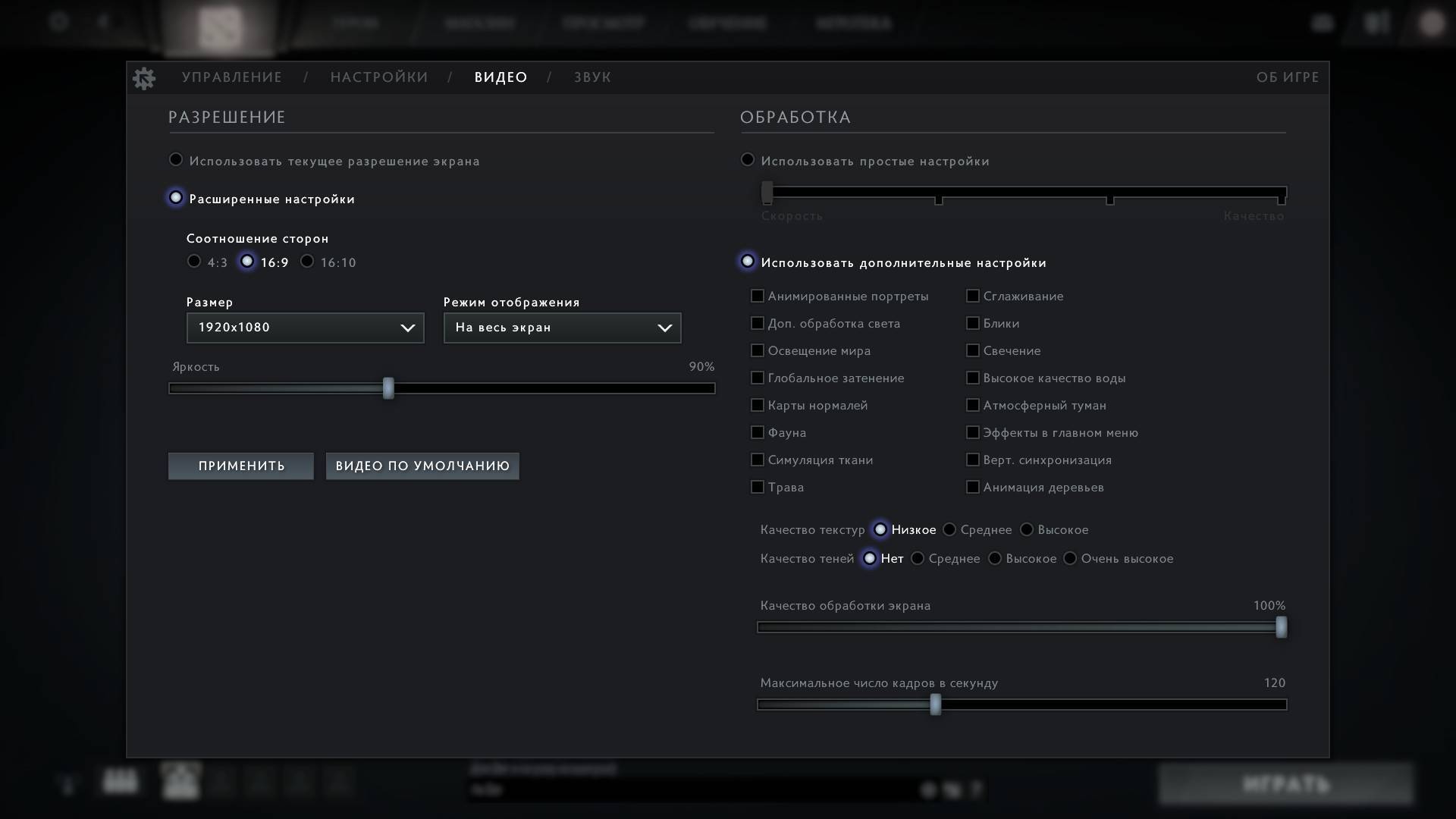 Настройки
Настройки
К счастью, процесс отображения параметра ФПС можно заметно упростить и обойтись без входа в консоль. Нужно зайти в «Настройки игры» и попасть в раздел «Расширенных настроек», где необходимо поставить галочку напротив строки с «Отображением информации о сети». Найти ее можно в середине подраздела «Прочее».
Во время самого матча уровень ФПС можно будет найти в правом верхнем углу на строке, где показаны персонажи, время и прочие параметры. Теперь вы знаете, как посмотреть ФПС в «Доте» 2.7.0.

Для создания нового конфига, нужно перейти по следующему пути: Steamsteamappscommondota 2 betagamedotacfg.
Далее нужно ввести следующие команды по повышению показателя FPS для игрового устройства:
- Команда «cl_globallight_shadow_mode 0»;
- Команда «engine_no_focus_sleep 0»;
- Команда «r_deferred_height_fog 0»;
- Команда «r_ssao 0»;
- Команда «r_deferred_simple_light 1»;
- Команда «r_deferred_simple_light 1»;
- Команда «r_deferrer 0»;
- Команда «r_renderoverlayfragment 0»;
- Команда «r_deferred_height_fog 0»;
- Команда «r_screenspace_aa 0»;
- Команда «cl_globallight_shadow_mode 0»;
- Команда «mat_picmip 2»;
- Команда «dota_force_right_click_attack 1»;
- Команда «rate 80000»;
- Команда «mat_vsync 0»;
- Команда «cl_smoothtime 0»;
- Команда «cl_interp_ratio 1»;
- Команда «cl_showfps 1»;
- Команда «cl_interp 0.05»;
- Команда «cl_updaterate 40»;
- Команда «net_graphpos 3»;
- Команда «cl_cmdrate 40»;
- Команда «net_graphheight 64».
Как повысить ФПС в Доте 2: настройка ОС
- Заходим в меню «Пуск» или жмем на кнопку «Win+R», после чего прописываем «msconfig».
- Откроется окно с настройками. Тебе нужно зайти в раздел «Загрузка» и выбрать там «Дополнительные параметры». На параметре «Число процессоров» ставь отметку и выставляй значение по максимуму.
- Далее, переходи в раздел «Автозагрузка» и в нем отключи все лишнее, оставив только самое необходимое.
В конце нашего гайда по повышению ФПС в Дота 2, хотим дать совет игрокам, на устройствах которых не хватает оперативной памяти. Если была нагрузка на память, а также долгая загрузка интернет-браузера, во избежание проседания показателя FPS необходимо перезагрузить компьютер. И ФПС придет в норму.
В Call of Duty League 2020 будет использоваться новая турнирная структура



